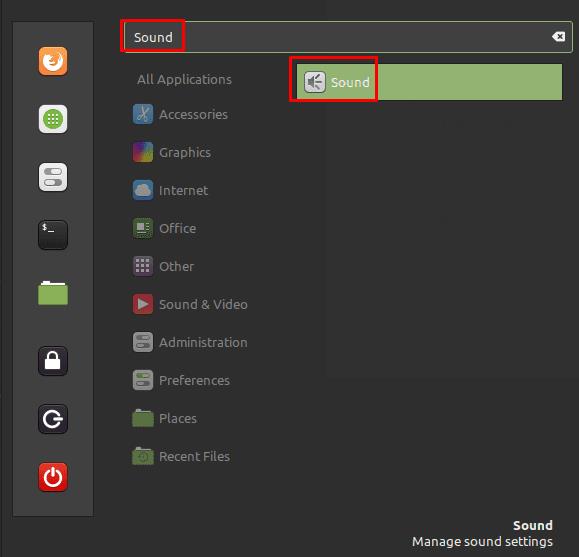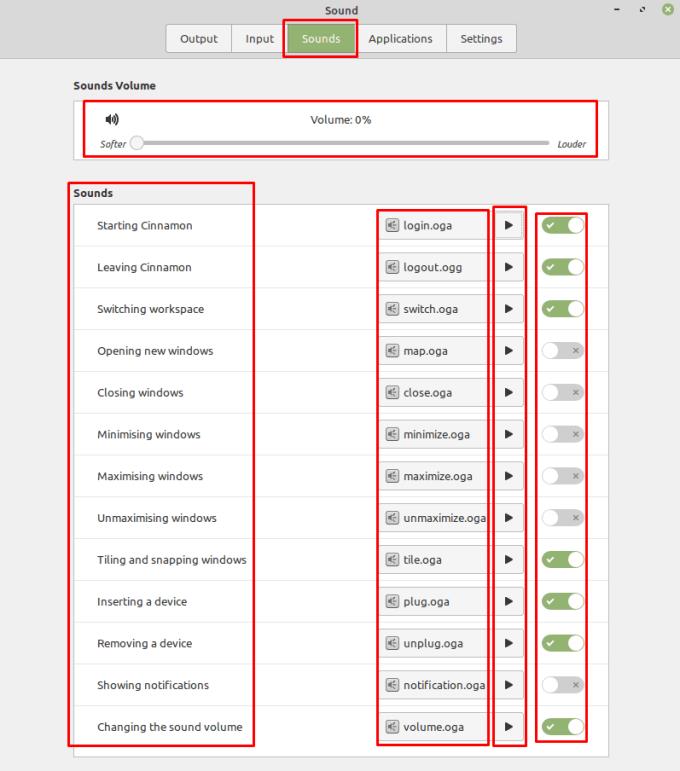Uma das muitas maneiras de interagir com o computador é por meio do som. Sinais sonoros podem ajudar a alertá-lo de que algo precisa de sua atenção ou de que algo está acontecendo. Como a maioria dos sistemas operacionais de desktop, o Linux Mint vem com uma variedade de sons do sistema que são reproduzidos em determinados eventos.
Se não gostar desses sons do sistema, você pode escolher substituir o arquivo de áudio que toca para o evento ou pode desativar a sugestão de som completamente. Para gerenciar os sons do sistema, pressione a tecla Super, digite “Som” e pressione Enter.
Dica: A tecla “Super” é o nome que muitas distribuições Linux usam para se referir à tecla Windows ou à tecla “Command” da Apple, evitando qualquer risco de problemas de marcas registradas.
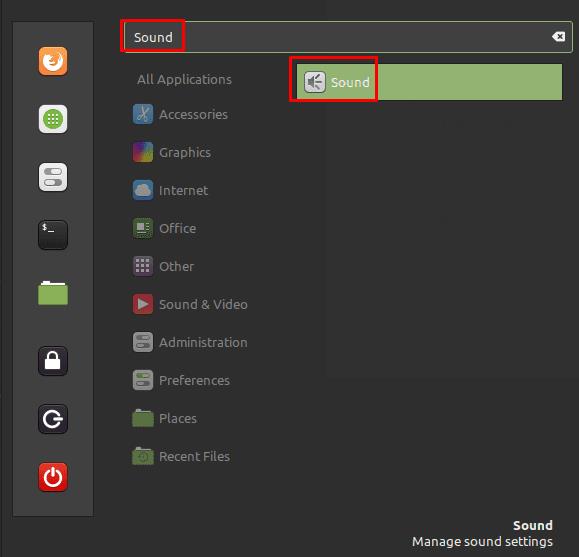
Pressione a tecla Super, digite “Som” e pressione Enter.
Assim que estiver nas configurações de som, mude para a guia “Sons” para gerenciar os sons do sistema. O controle deslizante de volume na parte superior permite configurar o volume geral para qualquer som do sistema habilitado. Se você definir este controle deslizante para “0%”, nenhum som do sistema será reproduzido.
Na seção “Sons”, você tem uma lista de sons do sistema com nomes que explicam quando são reproduzidos à esquerda. À direita está um controle deslizante para cada som, ele pode ser usado para habilitar ou desabilitar o som do sistema se você quiser que alguns, mas não outros, sejam reproduzidos.
No centro da seção “Sons” estão os links para os arquivos de som reais usados para cada som do sistema. Para ouvir o arquivo de som atualmente configurado, pressione o botão play. Se você deseja alterar o arquivo de som reproduzido para um som de sistema específico, clique no nome do arquivo de som e selecione um novo arquivo de áudio em seu computador para substituí-lo.
Dica: Embora os sons padrão estejam todos no formato de arquivo “ogg” ou “oga”, você pode escolher um arquivo de som em qualquer formato de áudio padrão.
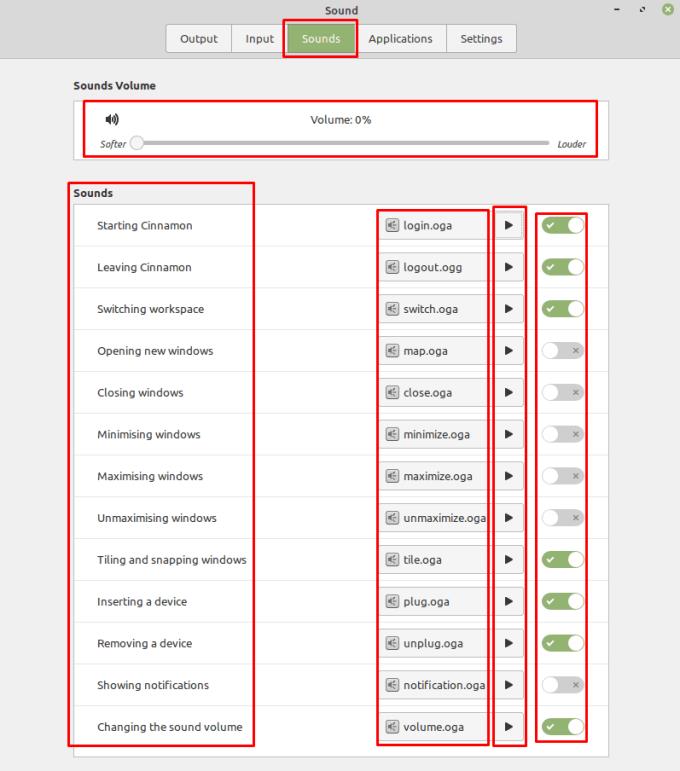
Você pode alterar o volume geral, ativar ou desativar determinados sons e alterar os sons reais que são reproduzidos.